Sql in ne olduğunu anlatmaya başlamadan önce açılımına bakalım : “Structured Query Language” yani Yapılandırılmış Sorgu Dili anlamına gelir. Sql e neden ihtiyaç duyduğumuzdan da bahsetmek isterim biraz. Veritabanı kullanımı yaygınlaştıkça oradaki verileri kontrol etme ihtiyacı da doğmuştur. Peki ne için kullanırız? Sql i verilerimizi yönetmek ve tasarlamak için kullanırız. Aynı zamanda veritabanımızda ki verileri silmek, güncellemek ya da yeni veri eklemek için de kullanırız.
SQL Nasıl İndirilir ?
Sql kullanmak ve yazmak istiyorsak, bilgisayarımıza bir takım kurulumlar kurmak zorundayız. Google a sql server download yazarak Microsoft’un sitesinden indirebilir veya buraya tıklayabilirsiniz. İndirme sitesini açtığımız da, bizi şöyle bir ekran karşılıyor.
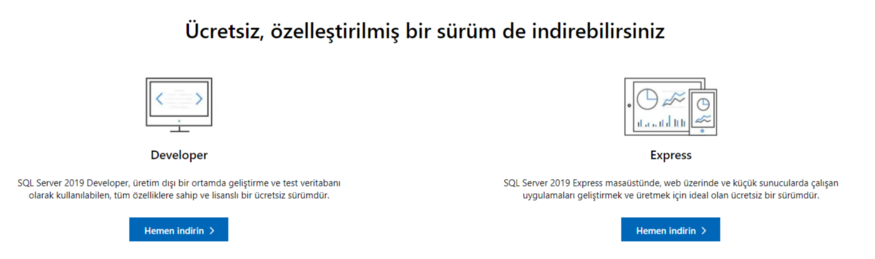
Biz yeni başladığımız için, bize express sürümü yeterli olacaktır. Ama denemek isteyenler developer sürümünü de indirebilir. Farklarını kısa bir paragrafla açıklamaya çalışacağım.
Developer sürümü, üretim sunucusu olarak değil, geliştirme ve test sistemi olarak tasarlanmış ve lisanslanmıştır. Uygulamaları oluşturan ve test eden kişisel için idealdir. Express sürümü ise, giriş seviyesine yeterli ücretsiz bir veritabanıdır. Masaüstü ve küçük sunucu veri odaklı uygulamaları öğrenmek ve oluşturmak için ideal bir sürümdür. Yeni başlayanlar için önerim, express sürümünü indirmeniz olacaktır.
Sql serveri kurduktan sonra, bir de bizim dili kullanmamıza önayak olacak bir program bulunmaktadır. SQL Server Management Studio. Express sürümünü indirdikten sonra zaten install ssms diye bir seçenek çıkıyor. Ona tıklarsanız kolayca indirebilirsiniz. Ssms’ yi indirdikten sonra açtığınız da, şöyle bir ekranla karşılaşacaksınız.
SQL’e Bağlanma
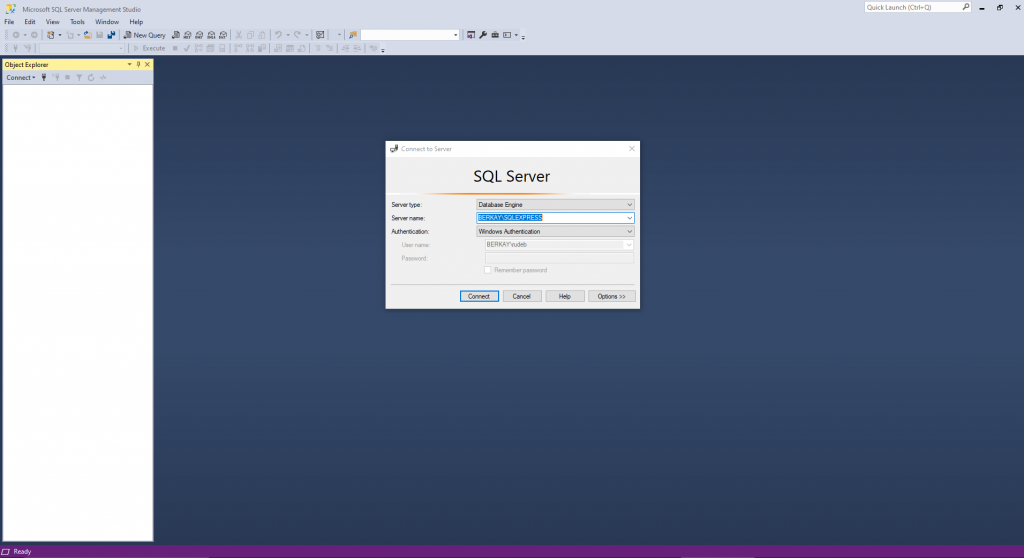
Burada program sizin sunucunuzu otamatik olarak bulur ve tanımlar. Ama eğer isterseniz başkalarının veritabanlarına da bu ekrandan bağlanabilirsiniz. Authentication kısmı bunun için.
Veritabanı Oluşturma
Connect diyip bağlandıktan sonra, bizi boş bir ekran karşılıyor. Sol tarafta olan Object Exproler kısmından, veritabanlarımızı yönetebiliriz. Database dosyasına sağ tıklayıp new database diyip yeni bir veritabanı açabiliriz. Ama bence bu kötü ve kullanışsız bir yöntem. Query yazarak daha hızlı ve kolay bir şekilde de bu işlemleri gerçekleştirebiliyoruz.
Genel olarak kullanımına bakarsak öncelikle yeni bir veritabanı ekleyerek başlıyoruz. Buradan yukarıda bahsettiğimiz yöntemlerden biri olarak bu şekilde Databases üstünde sağ tıklayarak new database yaparak veritabanımızı oluşturuyoruz.

daha sonra burdan veritabanımıza isim vererek ok diyoruz ve veritabanımız oluşmuş oluyor.

Daha sonra veritabanımıza tablo ekleyerek devam ediyoruz. Tablo eklemenin iki yöntemi var. Birincisi aşağıdaki resimdeki gibi veritabanıbımızı açıp table kısmına sağ tık yaparak new table diyerek yeni tablomuzu oluşturabiliriz.
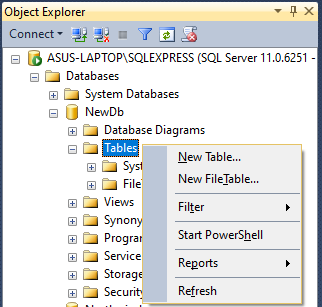
Daha sonra açılan tabloda sütünlara vereceğimiz isimleri ve bunların hangi veri tiplerinde olacağını seçiyoruz. Biz örnek olarak bilgisayar satışı için bir tablo oluşturduk siz de istediğiniz alanda oluşturabilirsiniz.
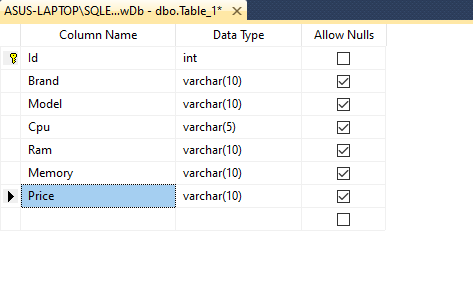
Tablomuzu kayıt etmek istediğimiz zaman isim vermemiz gerekiyor isterseniz default olarak gelen ismi isterseniz de kendiniz belirleyeceğiniz ismi verebilirsiniz.
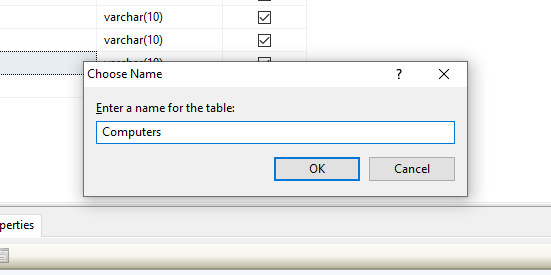
Daha sonra oluşturduğumuz tabloyu görebilmemiz için sağ taraftaki alanda db üstünde veya tables kısmında sağ tıklayarak refresh ettikten sonra tablomuzu görebiliriz.
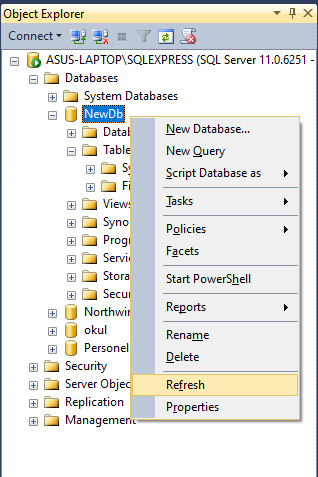
Tablonun üstüne gelip sağ tıklayarak edit top 200 rows diyerek tablomuza eklemeler yapabiliriz.
Bu şekilde de eklemeler yaparak veritabanımızı zenginleştirebiliriz
Şimdi size ikinci yöntemimiz olan query tool ile işlemleri kolayca ve hızlı nasıl yapılır onu göstereceğiz. İlk olarak veritabanına bağlandıktan sonra, üst kısımda bulunan New Query (CTRL + N)kısmına basıyoruz.
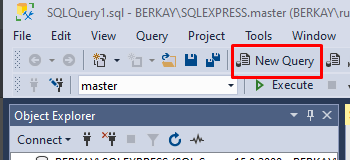
Karşımıza boş bir metin belgesi gibi bir yer açılıyor. Burada sorgu kodlarımızı yazacağız. Sorgu yaparken dil farklı alanlara ayırmış bu komutları. DDL ve DML komutları. İlk olarak DDL (Data Defination Language) yani türkçe olarak veri tanımlama dili. Burada arada kullanacağımız komutlar yer alıyor. Veritabanı kurma, güncelleme, silme gibi komutlar. Veritabanı kurmak için sorguya Create Database dbName şeklinde yazmamız yeterli. İsimi hangi isim koyacaksınız dbName yerine istediğimiz isimi yazıyoruz. Evet database kurmak bu kadar basit.
Aşağıda yer alan kısım ise terminal denebilir. Hataları ve sonuçları orada görüyoruz. Database kurma işlemi başarıyla tamamlandı yazısı çıktı olarak geliyor bize.
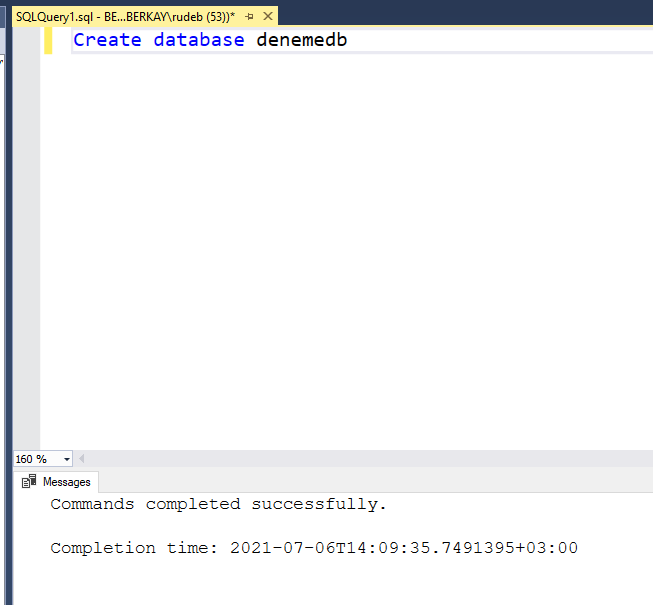
Okuduğunuz için teşekkür ederim. Azıcık bir faydası olduysa ne mutlu bana. Daha fazla SQL makaleleri okumak isterseniz buraya tıklayabilirsiniz.
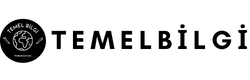


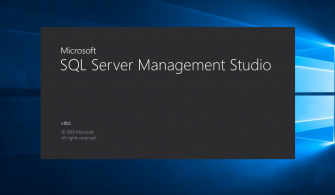



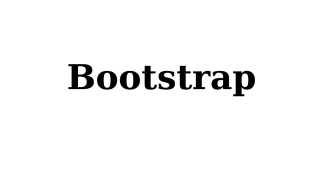
Yorumlar (2)